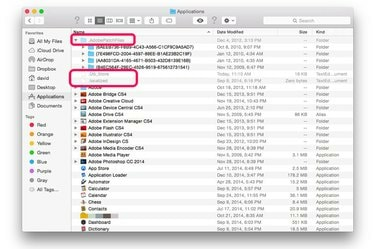
გახსენით OS X ფარული ფაილები და საქაღალდეები მარტივი Terminal ბრძანებით.
სურათის კრედიტი: სურათი Apple-ის თავაზიანობით.
თუ თქვენს Mac კომპიუტერზე არის დამალული ფაილები, რომლებზეც წვდომა გჭირდებათ, შეგიძლიათ ნებისმიერ დროს გახადოთ ისინი ხილული ტერმინალში ერთი ბრძანების გამოყენებით. კოდის ეს სწრაფი, პირდაპირი ნაწილი Finder-ს ავალებს აჩვენოს ყველა ფაილი და საქაღალდე, მათ შორის ისეთებიც, რომლებიც მხედველობიდან დამალული იყო. OS X Yosemite-ში ბრძანება მოქმედებს დაუყოვნებლივ. ადრეულ ვერსიებში, როგორიცაა OS X Mavericks, შეიძლება დაგჭირდეთ Finder-ის ხელახლა გაშვება, სანამ ფარული ფაილები გახდება ხილული.
Ნაბიჯი 1

გაუშვით ტერმინალი.
სურათის კრედიტი: სურათი Apple-ის თავაზიანობით.
დახურეთ Finder-ის ყველა ფანჯარა. გაუშვით ტერმინალი "Command-Space" დაჭერით Spotlight-ის გასახსნელად. ჩაწერეთ "ტერმინალი" საძიებო ველში და დააჭირეთ "დაბრუნება".
დღის ვიდეო
ნაბიჯი 2
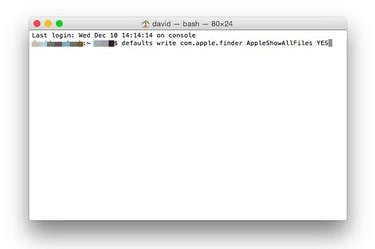
აკრიფეთ "defaults write com.apple.finder AppleShowAllFiles YES."
სურათის კრედიტი: სურათი Apple-ის თავაზიანობით.
ჩაწერეთ "defaults write com.apple.finder AppleShowAllFiles YES" ტერმინალში და დააჭირეთ "Return". ეს ბრძანება ავალებს Finder-ს, აჩვენოს ყველა ფაილი, მიუხედავად იმისა, დამალულია თუ არა.
ნაბიჯი 3

დამალული ფაილები და საქაღალდეები ახლა ჩანს Finder-ში.
სურათის კრედიტი: სურათი Apple-ის თავაზიანობით.
გაუშვით ახალი Finder ფანჯარა Dock-ში "Finder" ხატულაზე დაწკაპუნებით. თუ იყენებთ OS X Mavericks-ს ან უფრო ადრე, შესაძლოა მოგიწიოთ Finder-ის ხელით გაშვება, სანამ დაინახავთ ფარულ ფაილებს. ამისათვის გეჭიროთ "Alt" ღილაკი Dock-ში Finder ხატულაზე მაუსის მარჯვენა ღილაკით და აირჩიეთ "ხელახლა გაშვება". დამალული ფაილები და საქაღალდეები ნაცრისფერია; თუმცა, ისინი ახლა ხილული და ხელმისაწვდომია.
ნაბიჯი 4
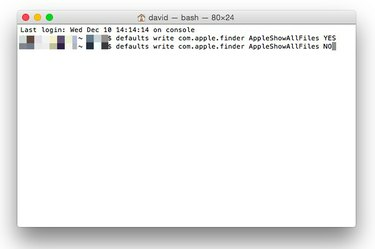
გამოიყენეთ "NO" ტერმინალში ფაილების დასამალად, რომლებიც დამალული იყო.
სურათის კრედიტი: სურათი Apple-ის თავაზიანობით.
დამალეთ დამალული ფაილები ისევ იმავე სტრიქონის გამოყენებით "NO" ბოლოს "YES"-ის ნაცვლად. ჩაწერეთ "defaults write com.apple.finder AppleShowAllFiles NO" და დააჭირეთ "Return".
ნაბიჯი 5
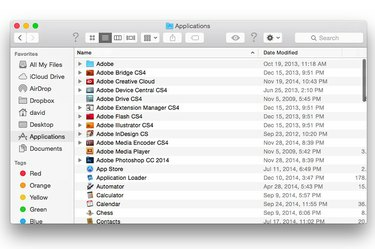
დამალული ფაილები Finder-ში აღარ ჩანს.
სურათის კრედიტი: სურათი Apple-ის თავაზიანობით.
გახსენით Finder-ის ახალი ფანჯარა, რათა დაადასტუროთ, რომ ფარული ფაილები და საქაღალდეები აღარ ჩანს. თუ თქვენ კვლავ ხედავთ მათ OS X Mavericks-ის ან უფრო ადრეული გამოყენებისას, ხელახლა გაუშვით Finder Alt-ის მაუსის მარჯვენა ღილაკით დააწკაპუნეთ Finder-ის ხატულაზე Dock-ში და აირჩიეთ „ხელახლა გაშვება“.
გაფრთხილება
არასოდეს შეცვალოთ, გადაიტანოთ ან წაშალოთ ფარული ფაილები ან საქაღალდეები, თუ არ ხართ გარკვეული შედეგების შესახებ. ამ ფაილების რაიმე ფორმით შეცვლამ შეიძლება გამოიწვიოს აპების ან თქვენი კომპიუტერის გაუმართაობა. ყოველთვის შეასრულეთ თქვენი Mac-ის სრული სარეზერვო ასლი, სანამ შეცვლით რაიმე სისტემის ფაილს.




